怎么在ppt中完成九宫格图片的制作
随着科技的发展,电脑已经成为人们日常生活中必不可少的工具,当我们需要进行一些幻灯片的制作时,一般会用到电脑中的ppt应用,那么是否可以通过ppt来制作九宫格图片呢?接下来就由小编来告诉大家。
具体如下:
1. 第一步,打开电脑中的ppt文档,进入主页后,点击上方的插入选项,再点击二级菜单中的表格功能,然后在其中选中一个3x3的表格。
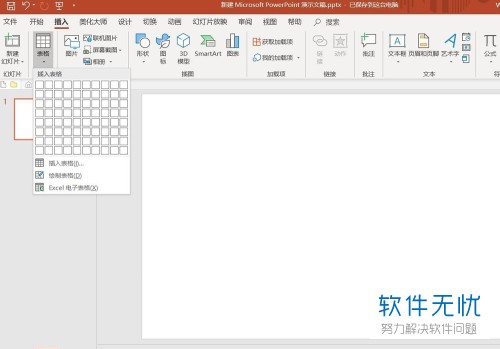
2. 第二步,对插入的表格的大小进行调整,一般我们可以将表格调整为正方形的大小。

3. 第三步,点击插入菜单下方的图片选项,然后将图片插入至表格中。

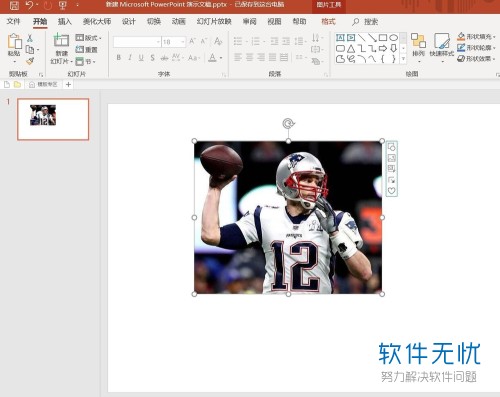
4. 第四步,使用鼠标将插入的图片移动至表格上方,需要将边线与图片基本重合,再将图片设置为下移一层,或直接置于底层。
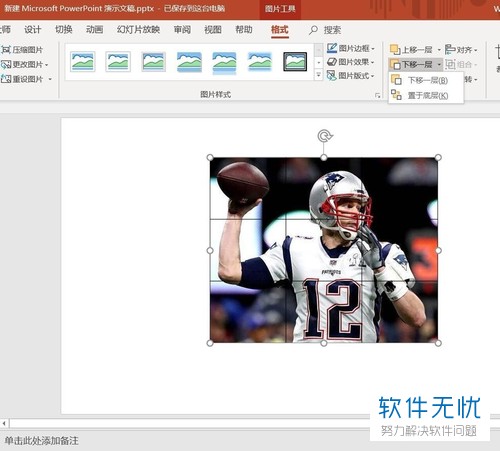
5. 第五步,点击设计选项,然后在二级菜单中点击边框选项,勾选外侧框线,并将边框颜色设置为白色、粗细为4.5磅。
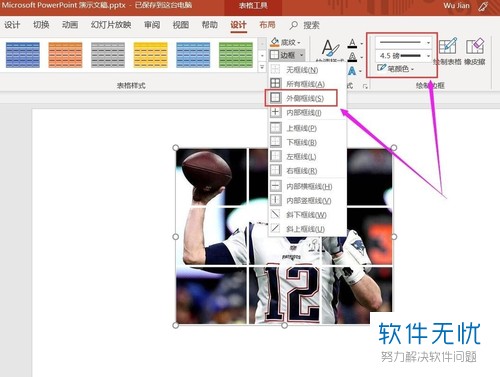
6.第六步,点击确定后即可完成制作,右键点击图片,再点击弹出菜单中的另存为图片选项。
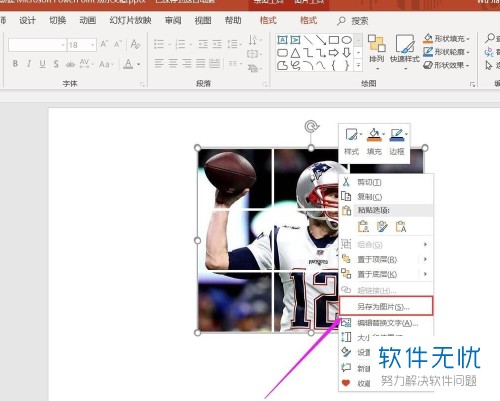
7.第七步,打开微信,然后将制作好的九宫格发送给好友即可。
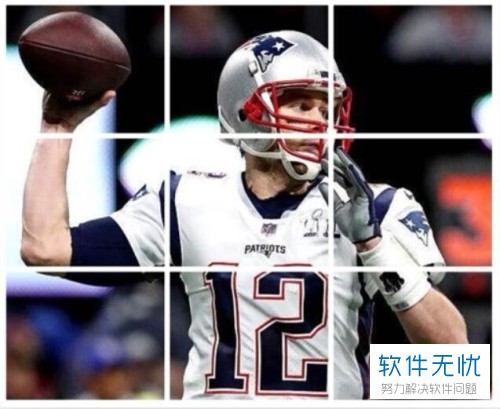
以上就是小编为大家带来的使用ppt来制作九宫格图片的方法。
分享:
相关推荐
- 【其他】 WPS文字扩展名 04-28
- 【其他】 WPS文字可以一次性删除所有批注内容吗 04-28
- 【其他】 WPS文字校对功能 04-28
- 【其他】 WPS文字间隔距离怎么设置 04-28
- 【其他】 WPS文字间距怎么调整一致 04-28
- 【其他】 WPS文字加框怎么设置 04-28
- 【其他】 WPS文字镜像反转怎么弄 04-28
- 【其他】 WPS文字格式刷怎么用 04-28
- 【其他】 哔哩哔哩漫画怎么更换个人装扮 04-28
- 【其他】 WPS文字滚动播放 04-28
本周热门
-
iphone序列号查询官方入口在哪里 2024/04/11
-
输入手机号一键查询快递入口网址大全 2024/04/11
-
oppo云服务平台登录入口 2020/05/18
-
mbti官网免费版2024入口 2024/04/11
-
fishbowl鱼缸测试网址 2024/04/15
-
outlook邮箱怎么改密码 2024/01/02
-
光信号灯不亮是怎么回事 2024/04/15
-
哪个版本的qq可以无视群禁言 2017/05/05
本月热门
-
iphone序列号查询官方入口在哪里 2024/04/11
-
输入手机号一键查询快递入口网址大全 2024/04/11
-
oppo云服务平台登录入口 2020/05/18
-
mbti官网免费版2024入口 2024/04/11
-
outlook邮箱怎么改密码 2024/01/02
-
苹果官网序列号查询入口 2023/03/04
-
fishbowl鱼缸测试网址 2024/04/15
-
光信号灯不亮是怎么回事 2024/04/15
-
计算器上各个键的名称及功能介绍大全 2023/02/21
-
正负号±怎么打 2024/01/08












